MongoDB — это популярная база данных NoSQL с открытым исходным кодом, известная своей гибкостью, масштабируемостью и поддержкой приложений с высокой скоростью обработки данных. Установка MongoDB на такой сервер, как Ubuntu 22.04, дает разработчикам надежную среду для размещения своих приложений. В этой статье мы расскажем Вам о том, как установить MongoDB на сервер Ubuntu 22.04, настроить базу данных и сконфигурировать ее для безопасной и эффективной работы.
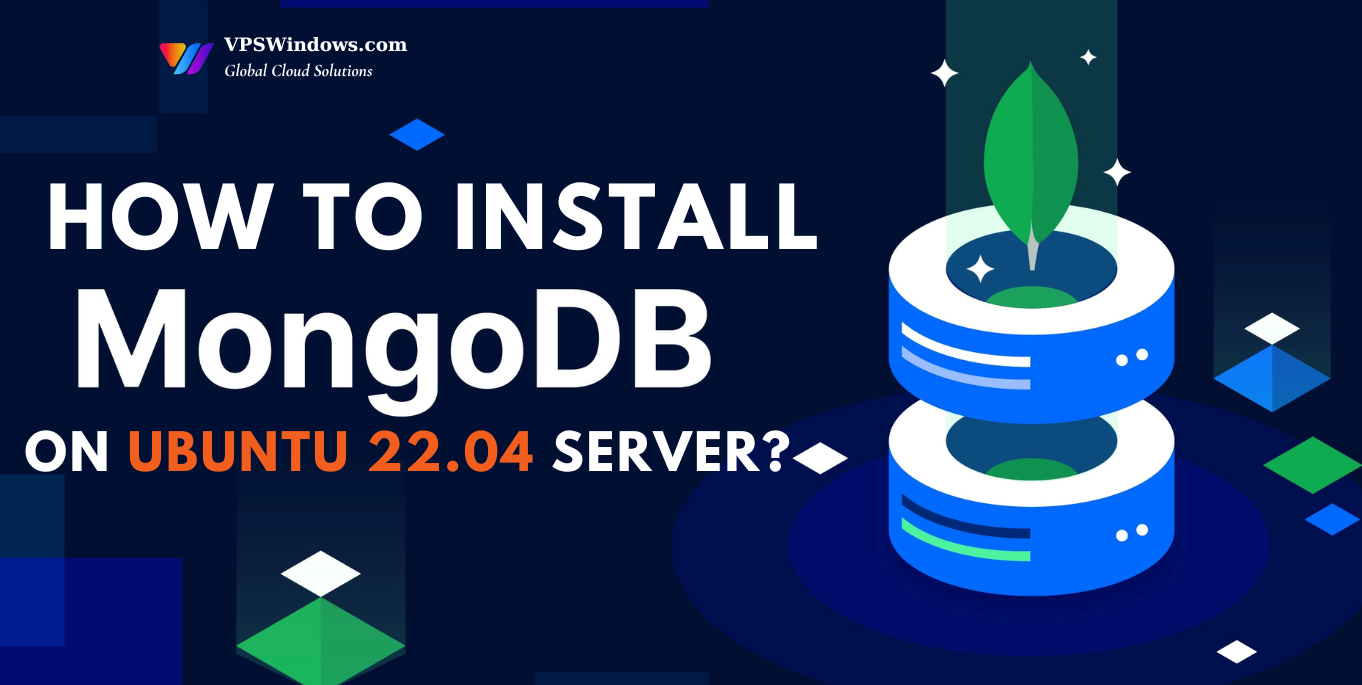
Что такое MongoDB?
MongoDB — это документальная база данных NoSQL, то есть она хранит данные в гибких, JSON-подобных документах, а не в традиционных табличных структурах. Она не имеет схемы, то есть не требует фиксированной структуры, что делает ее идеальной для динамичных и быстро меняющихся данных. MongoDB поддерживает работу с большими объемами данных и популярен в таких сферах применения, как аналитика в реальном времени, управление контентом, IoT-приложения и т.д.
Ключевые особенности MongoDB:
- Ориентированность на документы: Позволяет создать более динамичную и выразительную модель данных по сравнению с традиционными таблицами.
- Горизонтальная масштабируемость: Поддержка шардинга из коробки для распределения данных по многим машинам.
- Гибкая схема: Позволяет вносить изменения в структуру данных без простоев.
- Высокая производительность: Оптимизирован для операций чтения и записи с эффективным хранением.
- Сильная согласованность: Записи сразу видны всем читателям в любой модели данных в пределах одного набора реплик.
В двух словах, MongoDB — это универсальный и мощный выбор базы данных, созданный специально для современных нужд, где масштабируемость, гибкость и производительность идеально сочетаются.
Зачем устанавливать MongoDB на Ubuntu 22.04?
Использование MongoDB на Ubuntu 22.04 сочетает в себе новейшие возможности MongoDB с надежной и легкой серверной средой Ubuntu. Преимущества включают:
- Масштабируемость: Легко масштабируйте свои приложения по мере их роста без жестких схем данных.
- Высокая производительность: Гибкая структура данных MongoDB обеспечивает оптимизированную работу с данными.
- Расширяемость: Храните сложные структуры данных без предопределенных схем.
- Поддержка сообщества: И Ubuntu, и MongoDB имеют большие, активные сообщества пользователей.
Покупка VPS Ubuntu 22.04 на vpswindows.com
Прежде чем устанавливать MongoDB, Вам нужен надежный VPS. На vpswindows.com мы предлагаем оптимизированные VPS-решения, в том числе под управлением Ubuntu 24.04, разработанные для удовлетворения потребностей разработчиков и предприятий. Наши тарифные планы VPS оснащены высокопроизводительными SSD-накопителями, настраиваемым распределением ресурсов и полным root-доступом. Благодаря круглосуточной поддержке и плавной масштабируемости наши варианты VPS идеально подходят для размещения MongoDB и любых других приложений, которые Вы хотите эффективно использовать. Вот почему использование VPSWindows.com — это стратегический выбор:
- Надежное время безотказной работы: Обеспечивает доступ к Вашему серверу в любое время, когда он Вам нужен.
- Масштабируемые планы: Позволяет Вам адаптировать свои ресурсы в соответствии с Вашими меняющимися требованиями.
- Оперативная поддержка: Оказывает помощь и устраняет неполадки, чтобы обеспечить бесперебойную работу Вашей системы.
- Экономически эффективное ценообразование: Предлагает практичный подход для стартапов и компаний любого размера.
Пререквизиты
Перед началом работы убедитесь, что у Вас есть:
- Сервер Ubuntu 22.04: MongoDB лучше всего работает на выделенном сервере или VPS.
- Привилегии root или Sudo: Для выполнения установки и настройки используйте пользователя с правами root или sudo.
- Обновление системы: Всегда полезно обновлять системные пакеты для совместимости.
Установите MongoDB на Ubuntu 22.04
Первым шагом будет установка необходимых пакетов, которые понадобятся во время установки. Для этого выполните следующую команду.
sudo apt install software-properties-common gnupg apt-transport-https ca-certificates -y
Чтобы установить самый последний пакет MongoDB, Вам необходимо добавить репозиторий пакетов MongoDB в файл списка источников на Ubuntu. Перед этим необходимо импортировать открытый ключ для MongoDB в Вашу систему с помощью команды wget следующим образом:
curl -fsSL https://pgp.mongodb.com/server-7.0.asc | sudo gpg -o /usr/share/keyrings/mongodb-server-7.0.gpg — — dearmor
Далее, добавьте репозиторий MongoDB 7.0 APT в каталог /etc/apt/sources.list.d.
echo «deb [ arch=amd64,arm64 signed-by=/usr/share/keyrings/mongodb-server-7.0.gpg ] https://repo.mongodb.org/apt/ubuntu jammy/mongodb-org/7.0 multiverse» | sudo tee /etc/apt/sources.list.d/mongodb-org-7.0.list
Эта команда добавляет файл списка источников MongoDB 7.0 в каталог /etc/apt/sources.list.d/. Этот файл содержит единственную строку следующего содержания:
echo «deb [ arch=amd64,arm64 signed-by=/usr/share/keyrings/mongodb-server-7.0.gpg ] https://repo.mongodb.org/apt/ubuntu jammy/mongodb-org/7.0 multiverse»
После добавления репозитория перезагрузите индекс локальных пакетов.
sudo apt update
Команда обновляет локальные репозитории и делает Ubuntu осведомленной о недавно добавленном репозитории MongoDB 7.0. Чтобы этого не произошло, установите мета-пакет mongodb-org, который предоставляет MongoDB.
sudo apt install mongodb-org -y
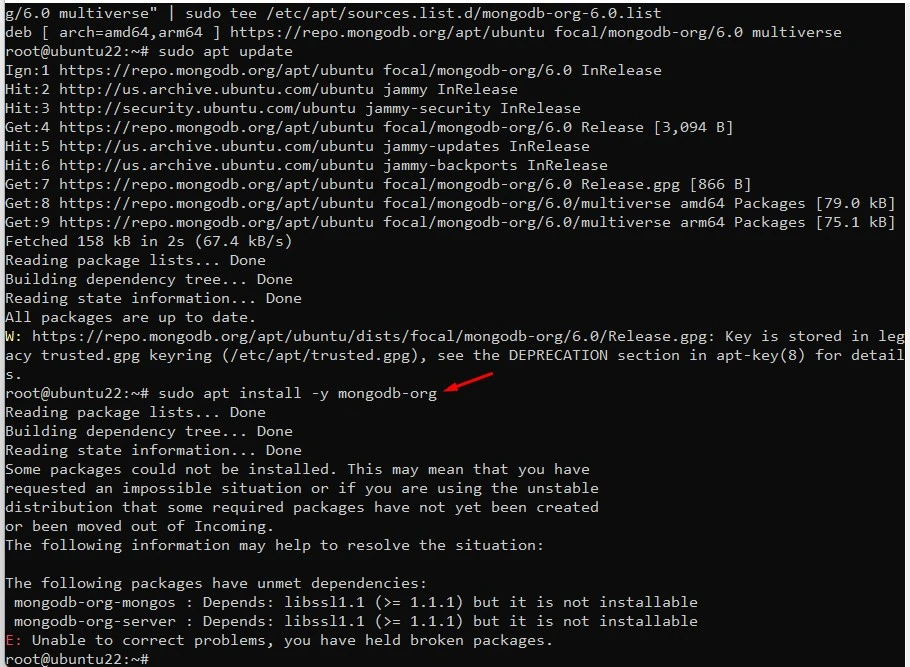
Эта команда устанавливает сервер базы данных MongoDB вместе с основными компонентами базы данных, включая инструменты оболочки. После завершения установки проверьте версию установленного MongoDB:
mongod —version
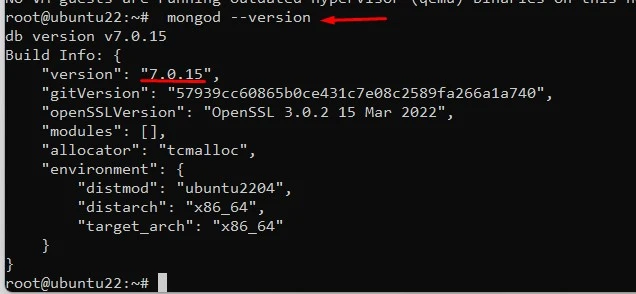
Здесь перечисляется множество информации, включая версию, Git и версию OPenSSL, а также другие подробности.
Запустите службу MongoDB
По умолчанию служба MongoDB отключена при установке, и Вы можете убедиться в этом, выполнив следующую команду:
sudo systemctl status mongod

Чтобы запустить службу MongoDB, выполните команду:
sudo systemctl start mongod
Еще раз убедитесь, что служба запущена:
sudo systemctl status mongod
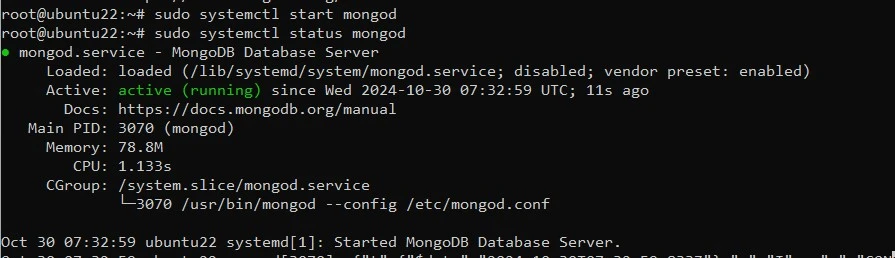
Из приведенного выше результата видно, что MongoDB запущен и работает. Кроме того, Вы можете убедиться в том, что база данных работает, проверив, прослушивает ли сервер порт по умолчанию, а именно порт 27017. Для этого выполните следующую команду ss:
sudo ss -pnltu | grep 27017
Вы должны увидеть в терминале следующий результат.

После того, как Вы убедились, что служба работает как надо, Вы можете включить запуск MongoDB при загрузке, как показано на рисунке.
sudo systemctl enable mongod

На данный момент MongoDB успешно установлен и настроен на запуск при загрузке.
Обеспечение безопасности MongoDB на Ubuntu
По умолчанию аутентификация в MongoDB не включена, а это значит, что любой пользователь, имеющий доступ к серверу базы данных, может просматривать, добавлять и удалять данные. Эта уязвимость может привести к серьезной утечке Ваших данных, поэтому защита MongoDB очень важна. В этом разделе мы покажем Вам, как можно защитить MongoDB на Ubuntu 22.04.
Доступ к оболочке Mongo Shell
Первым шагом будет создание административного пользователя, а для этого сначала зайдите в Mongo Shell.
mongosh
Подключитесь или переключитесь на базу данных администратора.
use admin
Создайте пользователя с именем Adminvps Затем создайте пользователя базы данных, вставив эти строки и нажав ENTER на клавиатуре.
admin> db.createUser(
{
user: «Adminvps»,
pwd: passwordPrompt(),
roles: [ { role: «userAdminAnyDatabase», db: «admin» }, «readWriteAnyDatabase» ] }
)
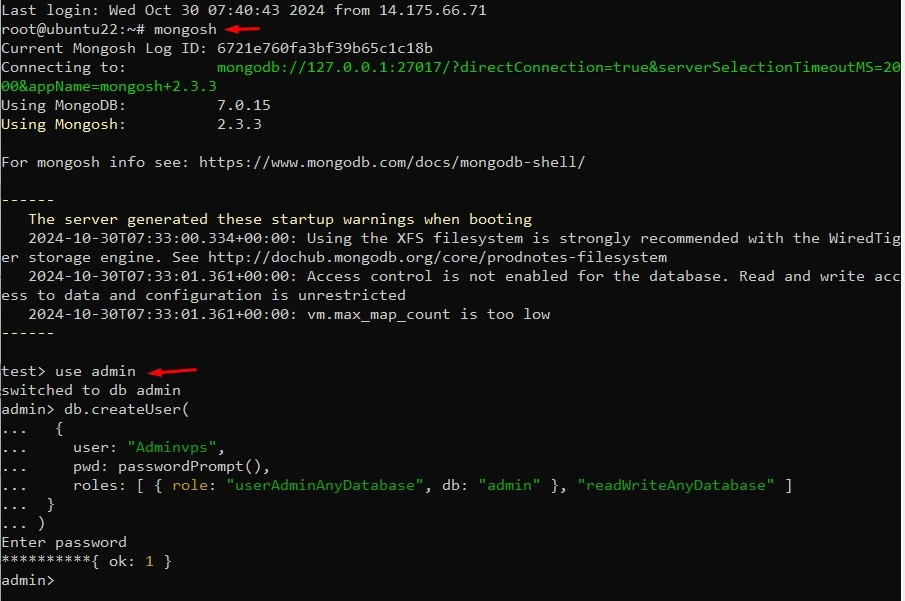
Там:
- пользователь: «Adminvps»: создает пользователя-администратора с именем Adminvps.
- pwd: passwordPrompt(): запросит у Вас пароль пользователя admin. Это более безопасная альтернатива полю pwd:, которое требует ввода пароля открытым текстом.
- roles: [ { role: «userAdminAnyDatabase», db: «admin» }, «readWriteAnyDatabase» ]: строка определяет роли, предоставляемые пользователю admin. Здесь пользователю Admin предоставляется доступ на чтение и запись к базе данных admin. Поскольку эта роль определена в базе данных admin, пользователь admin может читать и изменять все базы данных в кластере.
Выполните команду exit или нажмите CTRL + C, чтобы выйти из оболочки Mongo Shell.
Включить аутентификацию:
Поскольку пользователь Adminvps Administrator уже создан, следующим шагом будет включение авторизации. Для этого выйдите из оболочки MongoDB и откройте файл mongod.conf.
vi /etc/mongod.conf
Перейдите к разделу security, удалите комментарий (#), добавьте авторизацию и установите значение enabled.
безопасность:
авторизация: включена
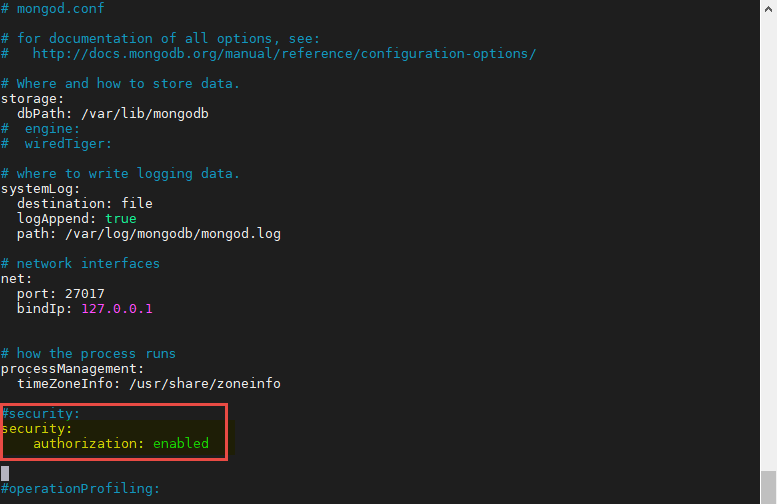
Обратите внимание, что параметр авторизации имеет отступ, в то время как параметр безопасности не имеет пробела.
Перезапустите MongoDB
Сохраните изменения и выйдите из файла конфигурации. Чтобы применить изменения, перезапустите MongoDB, как показано на рисунке.
systemctl restart mongod
Проверка состояния
systemctl status mongod
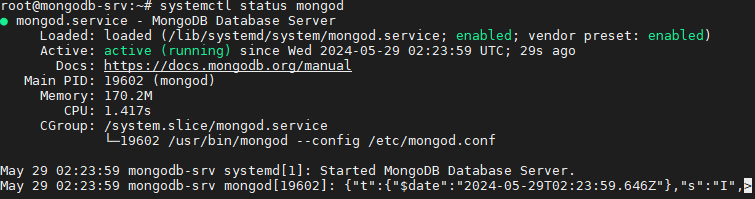
Войдите в MongoDB Shell, теперь Вы больше не видите предупреждения, как указано выше
mongosh

Однако если Вы попытаетесь выполнить какие-либо задачи, связанные с базой данных, например, просмотреть базу данных, Вы получите сообщение о том, что требуется аутентификация.
показать dbs
![]()
Чтобы пройти аутентификацию, сначала выйдите из Mongo Shell, выполнив команду exit. Войдите в систему под именем пользователя admin следующим образом.
mongosh -u Adminvps -p —authenticationDatabase admin

С этого момента только пользователь admin может просматривать, создавать и изменять данные в базе данных. Чтобы выйти из оболочки, выполните команду exit. В этом руководстве мы рассмотрели, как установить MongoDB на Ubuntu 22.04 и начать использовать эту мощную базу данных с открытым исходным кодом. На их официальном сайте Вы можете найти дополнительную документацию по расширенным возможностям и вариантам использования MongoDB.
Заключение
Установка MongoDB на Ubuntu 22.04 проста и обеспечит Ваш сервер надежной, высокопроизводительной базой данных. Гибкость и масштабируемость MongoDB делают ее идеальной для различных приложений, от небольших проектов до масштабных систем обработки данных в реальном времени. С помощью этого руководства Вы не только установите MongoDB, но и надежно настроите ее, выполните основные команды, а также научитесь создавать резервные копии и восстанавливать данные. Правильно настроенная база данных MongoDB на сервере Ubuntu 22.04 позволит Вам создавать динамичные, масштабируемые приложения, отвечающие требованиям современных веб-приложений и корпоративных приложений. Спасибо, что прочитали это руководство! Для получения более подробных руководств и полезных технических знаний следите за блогом VPSWindows. Не забывайте VPSWindows предлагает доступные, надежные и качественные услуги VPS для повышения производительности и надежности Вашего сервера.




